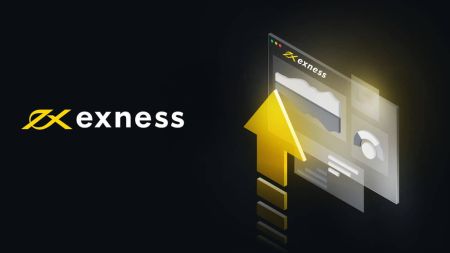Często zadawane pytania (FAQ) dotyczące obszaru osobistego Exness, część 1
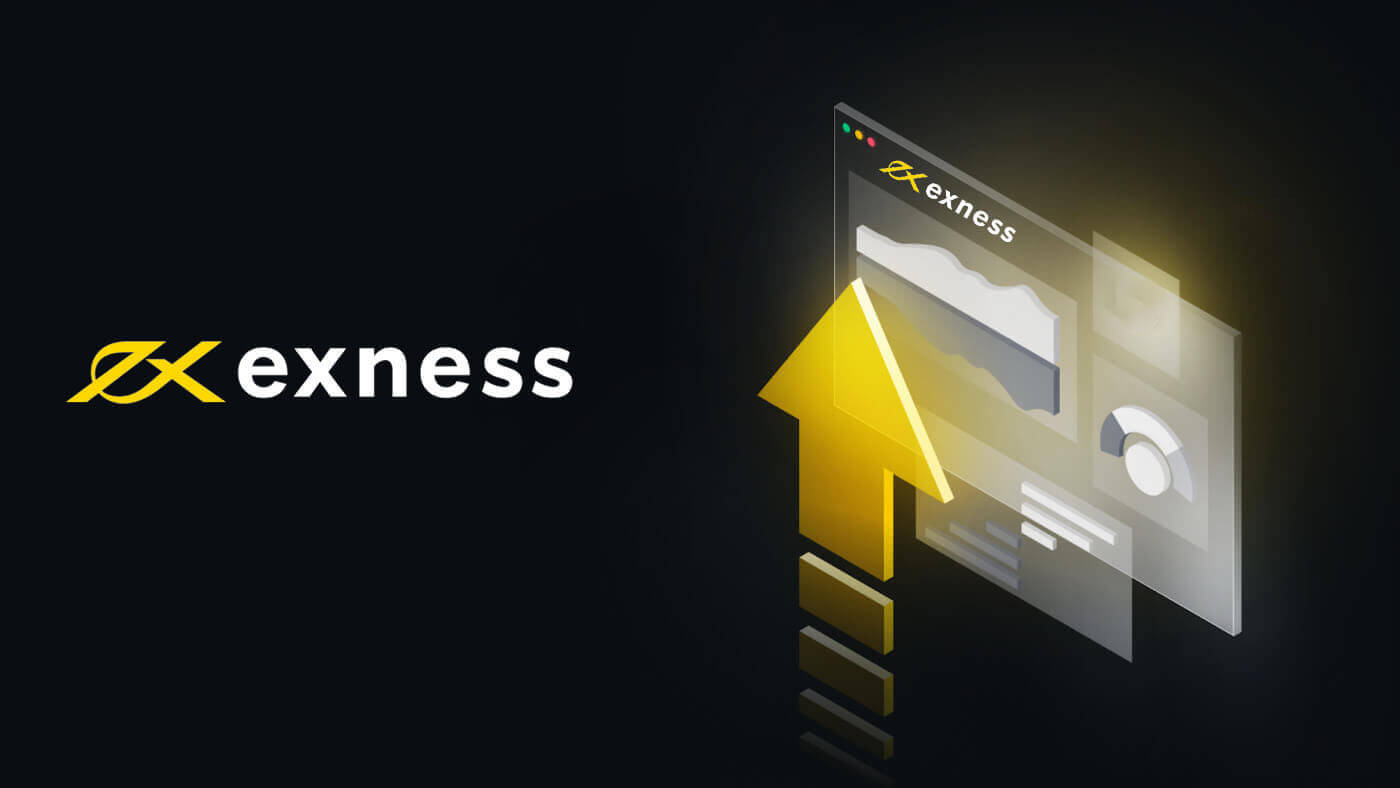
Ile numerów telefonów mogę dodać do moich danych osobowych?
Możliwe jest posiadanie nieograniczonej liczby numerów telefonów powiązanych z obszarem osobistym. Można jednak dodać limit do 5 numerów telefonów na obszar osobisty dziennie, a limit ten jest związany z liczbą weryfikacyjnych wiadomości SMS wysyłanych dziennie. Dzięki temu nasz system może wydajnie przetwarzać duże ilości otrzymanych żądań SMS.
Pamiętaj, że nawet jeśli numer telefonu nie zostanie pomyślnie zweryfikowany, próba wlicza się do dziennego limitu 5, ponieważ w trakcie procesu zostanie wysłany SMS. Jeśli usuniesz numer telefonu i dodasz w jego miejsce inny, ta czynność również wlicza się do dziennego limitu, ponieważ wymaga weryfikacji SMS-em.
Czy są jakieś wymagania, aby uzyskać konto profesjonalne?
W porównaniu z naszymi ofertami Kont Standardowych, Konta Profesjonalne wymagają wyższego minimalnego depozytu, ale poza tym nie ma żadnych innych wymagań dotyczących konkretnych rodzajów kont w ramach oferty Profesjonalnej.
Nasze Konta Profesjonalne obejmują:
- Konto profesjonalne
- Surowy spread
- Zero
Exness Trader: Czy można zmienić używany terminal handlowy?
Tak, możliwa jest zmiana terminala handlowego używanego do handlu na kontach MT5 w aplikacji Exness Trader. Pokażemy Ci, jak:
- Kliknij ikonę Profil i wybierz Terminal handlowy w Ustawieniach użytkownika.
- Zobaczysz poniższe opcje:
- Exness — wybranie tej opcji będzie oznaczać, że będziesz używać terminala Exness w aplikacji mobilnej do handlu.
- Wbudowany MetaTrader 5 — jeśli wybierzesz tę opcję, będziesz mógł korzystać z wbudowanego MT5 bez opuszczania aplikacji Exness Trader.
- Aplikacja MetaTrader 5 — wybranie tej opcji będzie oznaczać, że zostaniesz przeniesiony do aplikacji MT5 w celu handlu. Dlatego jeśli wybierzesz tę opcję, musisz upewnić się, że masz zainstalowaną aplikację MT5 na swoim telefonie.
Uwaga: Wszystkie wyżej wymienione opcje są dostępne tylko w przypadku handlu na kontach MT5. Jeśli chcesz handlować na kontach MT4, musisz zainstalować aplikację MT4. System automatycznie przekieruje Cię do aplikacji MT4, gdy klikniesz opcję Handluj .
Exness Trader: Jak zmienić język aplikacji Exness Trader?
Zmiana języka wyświetlanego w aplikacji Exness Trader jest bardzo prosta. Kliknij Profil i wykonaj następujące kroki:
- Stuknij w Język . Spowoduje to przejście do ustawień telefonu dotyczących aplikacji.
- Stuknij w Język, aby wyświetlić inne opcje językowe.
- Wybierz żądany język i wróć do aplikacji Exness Trader.
Uwaga: jeśli używasz urządzenia z systemem Android, będziesz mógł zobaczyć listę języków bez przekierowania do ustawień telefonu. Zobaczysz listę języków w sekcji Język w ustawieniach użytkownika.
Otóż to. To takie proste.
Jak mogę zmienić i zaktualizować swoje dane osobowe i adres?
Aktualizacja danych osobowych wymaga weryfikacji ze strony naszego zespołu pomocy technicznej w celu zachowania naszych środków bezpieczeństwa.Możesz łatwo przejrzeć swoje dane osobowe, a nawet dodać numer telefonu, wykonując następujące czynności:
- Zaloguj się do swojego obszaru osobistego.
- Wybierz Ustawienia z menu głównego po lewej stronie.
- Tutaj wyświetlane są Twoje aktualne dane osobowe.
Jaki typ konta wybrać?
Exness oferuje różne typy kont, które mają na celu zapewnienie korzystnych warunków dla różnych stylów handlowych. Niemożliwe jest zalecenie konkretnego typu konta bez znajomości osobistych preferencji lub stylu handlu, ale możemy wyjaśnić funkcje, jakie może mieć każdy typ konta, i zachęcić Cię do dalszego zbadania ich w celu znalezienia idealnego dopasowania.Aby uzyskać szczegółowy podział wszystkich typów kont, kliknij ten link.
Konta standardowe
- Standard
- standardowy cent
Ogólnie rzecz biorąc, oferujemy konta standardowe dla początkujących i średniozaawansowanych traderów.
Konta profesjonalne
- Zawodowiec
- Zero
- Surowy spread
Ogólnie rzecz biorąc, doświadczeni handlowcy lepiej zrozumieją różne funkcje oferowane z kontami profesjonalnymi, więc są to typy kont, które są im sugerowane.
Jakich informacji potrzebuję, rejestrując się w Exness?
Podczas rejestracji w Exness wystarczy adres e-mail i aktywny numer telefonu z kraju zamieszkania.Podczas gdy adres e-mail jest wymagany na samym początku, podanie numeru telefonu następuje na późniejszym etapie. Należy również zauważyć, że adres e-mail nigdy wcześniej nie był używany do rejestracji w Exness.
Niektóre inne informacje, które będą potrzebne na późniejszym etapie, aby Twoja strefa osobista była weryfikowana i aktywna, to:
- Dokumenty weryfikujące tożsamość (weryfikacja POI)
- Dokumenty weryfikujące adres (weryfikacja POR)
Co się stanie, jeśli konto Exness nie będzie używane przez dłuższy czas?
Jeśli zarejestrujesz Strefę Osobistą w Exness i pozostawisz ją nieużywaną przez dłuższy czas, Twoje prawdziwe konta mogą zostać zarchiwizowane.
Obszar osobisty
Jeśli korzystasz z obszaru osobistego po dłuższym czasie, być może zapomniałeś hasła logowania. Aby zresetować hasło, kliknij tutaj.
Sprawdź nasz artykuł tutaj, aby uzyskać szczegółowe informacje na temat odzyskiwania hasła.
Konta indywidualne
Konta rzeczywiste są archiwizowane po pewnym okresie dłuższego braku aktywności, natomiast konta demonstracyjne są usuwane w celu zmniejszenia obciążenia naszych serwerów.
MT4:
| Prawdziwy | Próbny |
|---|---|
| Zarchiwizowane po:
|
Usunięto po:
|
MT5:
| Prawdziwy | Próbny |
|---|---|
| Zarchiwizowane po:
|
Usunięto po:
|
Możesz ponownie aktywować dowolne konto rzeczywiste lub utworzyć nowe.
Jak mogę zmienić nazwę podaną przy rejestracji?
Podczas rejestracji w Exness wymagane jest podanie kilku danych osobowych, takich jak imię i nazwisko oraz data urodzenia. Może się tak zdarzyć, że wpiszesz pseudonim lub, co gorsza, popełnisz literówkę.W tym artykule przeprowadzimy Cię przez to, co zrobić, gdy chcesz:
- Popraw literówkę w nazwie podanej podczas rejestracji
- Zmień nazwę podaną przy rejestracji
Popraw literówkę w nazwie podanej podczas rejestracji
Nasi specjaliści zawsze ustawiają nazwę konta tak, aby była zgodna z nazwą podaną w dokumentach przesłanych do rejestracji. Jeśli błędnie wpisałeś swoje imię i nazwisko, powinieneś przejść do:
- Prześlij swoje dokumenty tożsamości, na których widnieje właściwe imię i nazwisko.
- Upewnij się, że dokumenty spełniają nasze wymagania.
- Po zaakceptowaniu nazwa konta zostanie poprawiona, aby pasowała do dokumentów.
- Możesz również opcjonalnie wysłać do nas wiadomość e-mail, aby poinformować nas o wymaganych zmianach.
Zmień nazwę podaną przy rejestracji
- Zarejestrowany pod cudzym nazwiskiem — zawsze wymagamy podania dokładnych informacji podczas rejestracji u nas. Jeśli zarejestrowałeś się pod złym nazwiskiem lub nazwiskiem innej osoby, jest to niestety niedopuszczalne. Podczas weryfikacji dokumentów dokumenty zostaną odrzucone z powodu całkowitej niezgodności nazw.
- Legalnie zmieniłeś swoje imię i nazwisko — Jeśli legalnie zmieniłeś swoje imię i nazwisko, możemy pomóc Ci ustawić właściwą nazwę dla Twojego konta.
Jak założyć konto demonstracyjne Exness?
Konta demonstracyjne świetnie nadają się do ćwiczeń i przyśpieszenia przed rozpoczęciem prawdziwego handlu. Kiedy rejestrujesz Strefę Osobistą, w zakładce Demo w „Moich Kontach” domyślnie tworzone jest konto demonstracyjne z wirtualną walutą 10 000 USD. Możesz utworzyć więcej kont demo, ponieważ jest na to bardzo prosty sposób.
Wykonaj następujące kroki, aby utworzyć nowe konto demo w swoim obszarze osobistym:
- Zaloguj się do swojego obszaru osobistego.
- Przejdź do sekcji Demo w obszarze Moje konta .
- Kliknij Otwórz nowe konto.
- Zostaną ci przedstawione wszystkie typy kont, które są dostępne na kontach demonstracyjnych. Kliknij opcję Wypróbuj wersję demonstracyjną pod dowolnym typem konta.
- Na następnej stronie możesz wybrać platformę transakcyjną, którą chcesz. Możesz także ustawić dźwignię, saldo początkowe, walutę konta, pseudonim konta i hasło handlowe.
- Kliknij Utwórz konto.
Gratulacje, nowe konto demonstracyjne zostanie dodane do zakładki demo w obszarze Moje konta .
Pamiętaj, że konta demonstracyjne są niedostępne dla kont Standard Cent.
Jakie są ograniczenia regionalne dla kont Standard Cent?
Standardowe konta Cent są dostępne w następujących regionach:
- ŁACIŃSKA : Argentyna, Wielonarodowe Państwo Boliwii, Brazylia, Boliwariańska Republika Wenezueli, Gujana, Kolumbia, Paragwaj, Peru, Surinam, Urugwaj, Gujana Francuska, Chile, Ekwador, Anguilla, Antigua i Barbuda, Aruba, Bahamy, Barbados, Belize, Bermudy, Brytyjskie Wyspy Dziewicze, Wyspy Dziewicze Stanów Zjednoczonych, Haiti, Gwadelupa, Gwatemala, Honduras, Grenada, Dominika, Dominikana, Kajmany, Kostaryka, Kuba, Martynika, Meksyk, Montserrat, Nikaragua, Panama, Portoryko, Salwador , Saint Kitts i Nevis, Saint Lucia, Wyspy Turks i Caicos, Trynidad i Tobago, Jamajka
- AZJA : Indonezja, Chiny, Tajwan, Hongkong, Korea, Indie, Tajlandia, Filipiny, Birma, Wietnam, Nepal, Bangladesz, Sri Lanka, Makao, Bhutan, Timor Wschodni, Kambodża, Koreańska Republika Ludowo-Demokratyczna, Ludy Laosu Republika Demokratyczna, Malediwy
- AFRYKA : Ghana, Uganda, Angola, Nigeria, Zambia, Zimbabwe, Republika Środkowoafrykańska, Republika Południowej Afryki, Kongo, Demokratyczna Republika Konga, Kenia, Mauritius, Benin, Botswana, Burkina Faso, Burundi, Gabon, Gambia, Gwinea, Gwinea Bissau, Dżibuti, Republika Zielonego Przylądka, Kamerun, Komory, Wybrzeże Kości Słoniowej, Lesotho, Liberia, Mauretania, Madagaskar, Malawi, Mali, Mozambik, Namibia, Niger, (Wniebowstąpienie i Tristan da Cunha) Święta Helena, Reunion, Rwanda, Wyspy Świętego Tomasza i Książęca, Seszele, Senegal, Sierra Leone, Zjednoczona Republika Tanzanii, Togo, Czad, Erytrea, Etiopia
- ROSJA : Federacja Rosyjska, Gruzja, Kazachstan, Białoruś, Ukraina, Estonia, Armenia, Uzbekistan, Azerbejdżan, Mongolia, Turkmenistan, Kirgistan, Tadżykistan, Republika Mołdawii
- ARABSKI : Turcja, Państwo Palestyna, Egipt, Libia, Liban, Iran, Irak, Bahrajn, Algieria, Afganistan, Jordania, Kuwejt, Maroko, Oman, Pakistan, Katar, Arabia Saudyjska, Sudan, Tunezja, Zjednoczone Emiraty Arabskie, Sahara Zachodnia, Jemen, Brunei Darussalam, Syryjska Republika Arabska
Czy mogę zmienić walutę konta Exness?
Nie. Nie ma możliwości zmiany waluty konta raz ustawionej podczas procesu tworzenia konta handlowego z obszaru osobistego. Jeśli chcesz ustawić inną walutę konta, utwórz nowe konto handlowe w ramach istniejącego obszaru osobistego.
Nie ma potrzeby ponownej rejestracji w Exness; nowe konto handlowe w istniejącym obszarze osobistym wystarczy, aby ustawić walutę tego konta handlowego.
Czy są jakieś kraje, z których Exness nie przyjmuje klientów?
Obywatele * i mieszkańcy ** USA, Saint Vincent i Grenadyny, Samoa Amerykańskie, Baker Island, Guam, Howland Island, Kingman Reef, Mariany Północne, Puerto Rico, Wyspy Midway, Wake Island, Palmyra Atoll, Jarvis Island, Johnston Atol, wyspa Navassa, Izrael, Watykan, Malezja i Federacja Rosyjska nie są akceptowane jako klienci Nymstar Limited.
Ponadto Nymstar Limited nie przyjmuje klientów, którzy są rezydentami**:
- Ameryka Północna : Kanada
- Oceania : Australia, Nowa Zelandia i Vanuatu
- Azja : Korea Północna
- Europa : Andora, Austria, Belgia, Bośnia i Hercegowina, Bułgaria, Chorwacja, Cypr, Czechy, Dania, Estonia, Finlandia, Francja, Niemcy, Grecja, Węgry, Islandia, Włochy, Irlandia, Łotwa, Liechtenstein, Litwa, Luksemburg, Malta , Monako, Norwegia, Holandia, Polska, Portugalia, Rumunia, San Marino, Słowacja, Słowenia, Hiszpania, Szwecja, Szwajcaria i Wielka Brytania
- Afryka : Etiopia, Somalia, Sudan Południowy
- Bliski Wschód : Irak, Iran, Syria, Jemen i terytorium Palestyny
- Terytoria zamorskie Francji : Gwadelupa, Gujana Francuska, Martynika, Majotta, Reunion i Saint Martin
- Brytyjskie terytoria zamorskie : Gibraltar
- Terytoria Finlandii : Wyspy Alandzkie
- Terytoria Holandii : Curaçao
**Mieszkaniec to osoba, która mieszka w danym kraju i niekoniecznie jest jego obywatelem. Na przykład, jeśli pochodzisz z Tajlandii, a teraz legalnie mieszkasz i pracujesz w Malezji, jesteś rezydentem Malezji.
Wszystko o zarchiwizowanych kontach Exness
Ilekroć rachunek handlowy osiągnie określony okres nieaktywności, zostanie dodany do obszaru kont zarchiwizowanych w Twoim obszarze osobistym. Przygotowaliśmy przewodnik zawierający wszystko, co musisz wiedzieć o tych zarchiwizowanych rachunkach handlowych.W jaki sposób można zarchiwizować rachunek handlowy Konto handlowe
można zarchiwizować na dwa sposoby:
Przez klienta
Jako klient możesz ręcznie zarchiwizować (ukryć) konta, które obecnie nie są używane.
Aby to zrobić:
- Kliknij ikonę koła zębatego, aby wyświetlić ustawienia konta handlowego.
- Kliknij Archiwizuj konto.
Domyślnie
konta transakcyjne Real zarówno dla MT4, jak i MT5 są archiwizowane, a konta demonstracyjne usuwane, gdy są nieaktywne, aby zmniejszyć obciążenie naszych serwerów.
Sprawdź poniższe warunki:
| Prawdziwy | Próbny |
| Zarchiwizowane po:
|
Usunięto po:
|
MT5
| Prawdziwy | Próbny |
| Zarchiwizowane po:
|
Usunięto po:
|
Jakie ograniczenia dotyczą zarchiwizowanego konta?
Zarchiwizowane konto nie może być używane do poniższych funkcji:
- Wpłata i wypłata
- Handlowy*
*Jeśli sam zarchiwizowałeś konto, nadal będzie ono dostępne do handlu.
Co dzieje się ze środkami na zarchiwizowanym koncie?
Środki na zarchiwizowanym rachunku handlowym nie są dostępne do wypłaty, chyba że konto zostanie przywrócone do stanu aktywnego.
Przywracanie zarchiwizowanych kont (tylko dla kont rzeczywistych)
Prawdziwe konta handlowe, które zostały zarchiwizowane, można przywrócić jednym kliknięciem, jeśli chcesz z nich korzystać.
Aby to zrobić:
- Zaloguj się do swojego obszaru osobistego.
- Wybierz kartę Zarchiwizowane w obszarze Moje konta .
- Wybierz rachunek handlowy, który chcesz przywrócić i kliknij Reaktywuj .
Usuwanie konta handlowego Konta
handlowe nie mogą zostać usunięte na żądanie, można je jedynie zarchiwizować lub ukryć. Usunięcie następuje automatycznie w przypadku kont demonstracyjnych po pewnym okresie nieaktywności.
Konta demonstracyjne MT4 są usuwane po 180 dniach braku aktywności, natomiast konta demonstracyjne MT5 są usuwane po 21 dniach.
Jak zmienić numer telefonu, na który się zarejestrowałem?
Przyjrzyjmy się kilku różnym sposobom zarządzania zarejestrowanym numerem telefonu.Aby dodać numer telefonu:
- Zaloguj się do swojego obszaru osobistego Exness i otwórz Ustawienia .
- Znajdź swój numer telefonu w obszarze Typ zabezpieczeń, a następnie kliknij Zmień telefon.
- Wprowadź nowy numer telefonu, a następnie kliknij Wyślij mi kod.
- Wprowadź kod wysłany na nowy numer telefonu, aby zweryfikować działanie, a następnie kliknij Potwierdź .
- Nowy numer telefonu został dodany do Twojego konta.
Uwaga: nie ma ograniczeń co do liczby numerów telefonów, które można zarejestrować w obszarze osobistym, ale istnieje dzienny limit do 5 dodawania nowych numerów telefonów.
Aby zmienić domyślny numer telefonu:
Spowoduje to zmianę numeru telefonu używanego do uwierzytelniania działań na koncie.
- Wykonaj czynności opisane powyżej (Aby dodać numer telefonu).
- Kliknij opcję Zmień telefon w obszarze Typ zabezpieczeń, aby wyświetlić listę wszystkich dostępnych numerów telefonów.
- Wybierz nowy numer telefonu, aby otrzymać kod weryfikacyjny; wprowadź ten kod i kliknij Potwierdź.
- Od teraz wszystkie czynności na koncie wymagające uwierzytelnienia będą miały wysyłany kod na ten nowy numer.
Aby usunąć numer telefonu:
Zawsze musisz mieć co najmniej jeden aktywny numer telefonu. Aby więc usunąć numer telefonu, przed usunięciem starego należy dodać nowy numer telefonu.
- Otwórz Ustawienia w swoim obszarze osobistym…
- Kliknij Usuń obok numeru telefonu, który chcesz usunąć, a następnie odśwież stronę.
Pamiętaj, że jeśli nie możesz usunąć numeru, nadal jest on ustawiony jako domyślny numer konta lub numer ustawiony do otrzymywania powiadomień. Wykonaj opisane czynności, aby dodać nowy numer telefonu przed usunięciem starego.
Aby zmienić utracony numer telefonu:
Jeśli nie masz już dostępu do swojego numeru telefonu i chcesz go zmienić, zalecamy skontaktowanie się zpomocą techniczną Exness za pośrednictwem czatudostępnego w prawym dolnym rogu tej strony.
Wymagania:
Aby usprawnić ten proces, przygotuj następujące elementy:
- Twoje tajne słowo jest wymagane do zweryfikowania właściciela konta.
- Informacje, które mogą zweryfikować Twoją tożsamość jako właściciela konta, takie jak data urodzenia i/lub numer dowodu osobistego i paszportu.
- Możesz zostać poproszony o zweryfikowanie zarejestrowanego adresu fizycznego.
- Znajomość aktywności na koncie, ponieważ może to również służyć do weryfikacji Twojej tożsamości.
Należy pamiętać, że proces weryfikacji wymagany w przypadku zmiany utraconego numeru obejmuje aplikację telekomunikacyjną (taką jak Skype), aby nasz zespół pomocy technicznej mógł wizualnie zweryfikować Twoją tożsamość.
Dlaczego moje konto jest blokowane przed wypłatą po zmianie numeru telefonu?
Możliwe, że usługa lub system płatniczy, z którego próbujesz skorzystać, jest powiązany z Twoim starym numerem telefonu, funkcjonalnie blokując korzystanie z tej metody płatności. W każdym przypadku, jeśli Twoja wypłata zostanie zablokowana po zmianie numeru, skontaktuj się z obsługą klienta, abyśmy mogli rozwiązać problem z Twoim kontem i przywrócić funkcjonalność wypłaty.
Jak odzyskać dowolne hasło do konta Exness
Wymagane kroki zależą od rodzaju hasła, które chcesz odzyskać:
Hasło obszaru osobistego
To jest hasło używane do logowania się do Twojego obszaru osobistego.
- Odwiedź exness.com i kliknij Zaloguj się .
- Wybierz Zapomniałem hasła .
- Wprowadź adres e-mail użyty do rejestracji w Exness, zaznacz Nie jestem robotem i kliknij Kontynuuj .
- W zależności od rodzaju zabezpieczeń otrzymasz kod weryfikacyjny, który należy wprowadzić w następnym kroku. Kliknij Potwierdź .
- Twoje nowe hasło jest teraz ustawione; wystarczy go użyć podczas logowania, aby zakończyć.
Hasło handlowe
Jest to hasło używane do logowania się do terminala z określonym kontem handlowym.
- Zaloguj się do swojego obszaru osobistego i kliknij ikonę koła zębatego (menu rozwijane) na dowolnym rachunku handlowym w sekcji Moje konta , a następnie wybierz opcję Zmień hasło handlowe .
- Wprowadź nowe hasło, postępując zgodnie z zasadami wyszczególnionymi pod wyskakującym okienkiem, a następnie kliknij Zmień hasło .
- W zależności od typu zabezpieczenia zostanie wysłany 6-cyfrowy kod weryfikacyjny do wprowadzenia w następnym kroku, chociaż nie będzie to konieczne w przypadku konta demonstracyjnego . Kliknij Potwierdź po zakończeniu.
- Otrzymasz powiadomienie, że to hasło zostało pomyślnie zmienione.
Dostęp tylko do odczytu
To hasło umożliwia ograniczony dostęp do konta handlowego osobom trzecim, przy czym wszystkie transakcje są wyłączone.
- Zaloguj się do swojego obszaru osobistego i kliknij ikonę koła zębatego (menu rozwijane) na dowolnym rachunku handlowym w sekcji Moje konta , a następnie wybierz opcję Ustaw dostęp tylko do odczytu .
- Ustaw hasło zgodnie ze szczegółowymi zasadami i upewnij się, że nie jest takie samo jak hasło handlowe, w przeciwnym razie nie powiedzie się. Kliknij Potwierdź po zakończeniu
- Zostanie wyświetlone podsumowanie zawierające serwer, login i hasło dostępu tylko do odczytu. Możesz kliknąć Kopiuj poświadczenia , aby zapisać je w schowku.
- Twoje hasło dostępu tylko do odczytu zostało zmienione.
Hasło do telefonu (tajne słowo)
To jest Twoje tajne słowo, używane do weryfikacji Twojej tożsamości na naszych kanałach wsparcia; przez czat na żywo lub telefonicznie.
Twoje tajne słowo, ustawione podczas pierwszej rejestracji, nie może zostać zmienione, więc przechowuj je w bezpiecznym miejscu. Ma to na celu ochronę naszych klientów przed oszustwami dotyczącymi tożsamości; jeśli zgubiłeś swoje tajne słowo, skontaktuj się z pomocą techniczną za pośrednictwem czatu na żywo, aby uzyskać dalszą pomoc.
Zbyt wiele razy wprowadziłem błędny 6-cyfrowy kod weryfikacyjny i teraz jestem zablokowany.
Nie martw się, zostaniesz tymczasowo zablokowany, ale możesz spróbować ponownie wykonać tę czynność za 24 godziny . Jeśli chcesz spróbować ponownie wcześniej, wyczyszczenie pamięci podręcznej i usunięcie plików cookie może pomóc, ale pamiętaj, że nie ma gwarancji, że to zadziała.
Jak mogę sprawdzić przyczynę odrzucenia weryfikacji mojego konta?
Jeśli Twój dokument potwierdzający tożsamość (POI) lub dowód zamieszkania (POR) został odrzucony, Twój obszar osobisty może dostarczyć informacji o przyczynach.
- Zaloguj się do swojego obszaru osobistego .
- Kliknij pasek stanu weryfikacji w górnej środkowej części ekranu [patrz poniżej].
- Zostanie wyświetlony status Twojej weryfikacji, w tym przyczyny odrzucenia.

Kliknij tutaj, aby sprawdzić swój status weryfikacji.
Po załadowaniu powód odrzucenia zostanie przedstawiony, jak pokazano poniżej, chociaż powód będzie zależny i może się różnić.
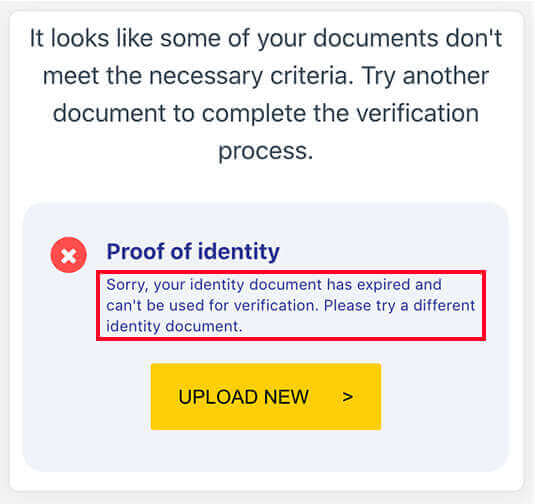
Ewentualnie sprawdź, czy adres e-mail zarejestrowany na Twoim koncie zawiera wiadomość zawierającą przyczynę odrzucenia.
Jeśli nie możesz znaleźć wiadomości e-mail, sprawdź folder ze spamem . Jeśli nadal nie ma wiadomości e-mail, sprawdź dokładnie, na jaki adres e-mail zarejestrowałeś się w Exness, a następnie spróbuj ponownie lub skontaktuj się z naszym zespołem pomocy technicznej za pośrednictwem czatu na żywo.
Czy mogę zmienić adres e-mail po zarejestrowaniu?
Nie, niestety nie możesz zmienić adresu e-mail użytego do zarejestrowania obszaru osobistego (PA). Możesz zarejestrować nowego PA z innym adresem e-mail, ale pamiętaj, że nie będzie możliwości migracji jakichkolwiek kont ze starego PA do nowego PA.